Comment ouvrir rapidement tous les fichiers Excel d'un dossier ?
Dans cet article, je présente la macro permettant d'ouvrir tous les classeurs d'un dossier spécifique.
Ouvrir tous les classeurs d'un dossier avec VBA
Lister tous les noms de fichiers d'un dossier spécifique avec Kutools pour Excel ![]()
Ouvrir tous les classeurs d'un dossier avec VBA
1. Appuyez sur Alt + F11 pour ouvrir la fenêtre Microsoft Visual Basic pour Applications.
2. Cliquez sur Insérer > Module, puis collez le code ci-dessous dans le script.
VBA : Ouvrir tous les fichiers Excel d'un dossier
Sub OpenFiles()
'UpdateByExtendoffice20160623
Dim xStrPath As String
Dim xFileDialog As FileDialog
Dim xFile As String
On Error Resume Next
Set xFileDialog = Application.FileDialog(msoFileDialogFolderPicker)
xFileDialog.AllowMultiSelect = False
xFileDialog.Title = "Select a folder [Kutools for Excel]"
If xFileDialog.Show = -1 Then
xStrPath = xFileDialog.SelectedItems(1)
End If
If xStrPath = "" Then Exit Sub
xFile = Dir(xStrPath & "\*.xlsx")
Do While xFile <> ""
Workbooks.Open xStrPath & "\" & xFile
xFile = Dir
Loop
End Sub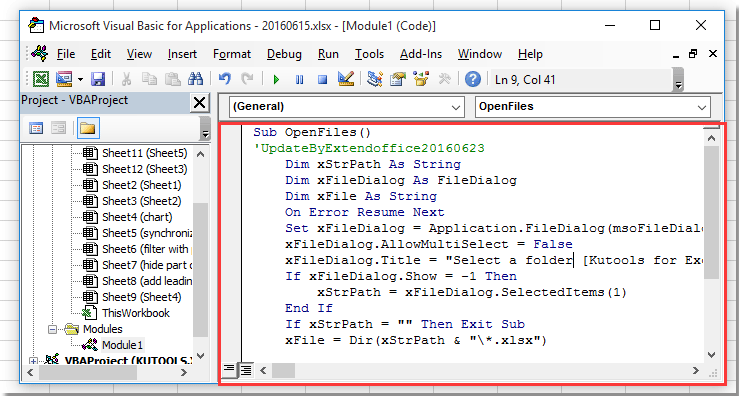
3. Appuyez sur F5 une boîte de dialogue apparaît pour sélectionner un dossier à partir duquel vous souhaitez ouvrir tous les classeurs. Voir capture d'écran :
4. Cliquez sur OK, et tous les classeurs du dossier spécifique ont été ouverts.
Lister tous les noms de fichiers d'un dossier spécifique avec Kutools pour Excel
Outre l'ouverture des fichiers d'un dossier, avez-vous déjà essayé de lister tous les noms de fichiers d'un dossier spécifique ? Avec l'utilitaire Liste des noms de fichiers de Kutools pour Excel, vous pouvez rapidement lister tous les types ou un type spécifique de fichiers dans un dossier.
1. Cliquez sur Kutools Plus > Importer & Exporter > Liste des noms de fichiers. Voir capture d'écran :
2. Dans la Liste des noms de fichiers boîte de dialogue, sélectionnez un dossier à partir duquel vous souhaitez lister les fichiers, spécifiez le type de fichier que vous souhaitez lister, puis spécifiez l'unité de la taille des fichiers selon vos besoins. Si vous le souhaitez, vous pouvez créer des hyperliens vers les noms de fichiers qui seront listés. Voir capture d'écran :
3. Cliquez sur Ok, et tous les fichiers du dossier spécifique ont été listés dans une nouvelle feuille de calcul du classeur actif. Voir capture d'écran :
Démo : Lister tous les noms de fichiers d'un dossier en utilisant Kutools pour Excel
Meilleurs outils de productivité pour Office
Améliorez vos compétences Excel avec Kutools pour Excel, et découvrez une efficacité incomparable. Kutools pour Excel propose plus de300 fonctionnalités avancées pour booster votre productivité et gagner du temps. Cliquez ici pour obtenir la fonctionnalité dont vous avez le plus besoin...
Office Tab apporte l’interface par onglets à Office, simplifiant considérablement votre travail.
- Activez la modification et la lecture par onglets dans Word, Excel, PowerPoint, Publisher, Access, Visio et Project.
- Ouvrez et créez plusieurs documents dans de nouveaux onglets de la même fenêtre, plutôt que dans de nouvelles fenêtres.
- Augmente votre productivité de50 % et réduit des centaines de clics de souris chaque jour !
Tous les modules complémentaires Kutools. Une seule installation
La suite Kutools for Office regroupe les modules complémentaires pour Excel, Word, Outlook & PowerPoint ainsi qu’Office Tab Pro, idéal pour les équipes travaillant sur plusieurs applications Office.
- Suite tout-en-un — modules complémentaires Excel, Word, Outlook & PowerPoint + Office Tab Pro
- Un installateur, une licence — installation en quelques minutes (compatible MSI)
- Une synergie optimale — productivité accélérée sur l’ensemble des applications Office
- Essai complet30 jours — sans inscription, ni carte bancaire
- Meilleure valeur — économisez par rapport à l’achat d’add-ins individuels